win10系统是微软发布的最后一个独立的Windows系统。与其他产品相比,它增加了生物识别技术和Cortana个人助理,增强了系统兼容性和安全性。然而它的自动更新功能却受到了大家的诟病。接下来教大家如何关闭win10系统自动更新功能
最近有很多网友询问如何关闭win10系统的自动更新。随着win10系统的完善,很多朋友都升级了win10系统。然而win10系统在升级后的几天内自动更新了很多次,既浪费时间又浪费流量。接下来小编就给大家介绍一下win10系统如何关闭自动更新。
win10系统关闭自动更新教程
1、打开Win10系统的开始菜单,选择控制面板
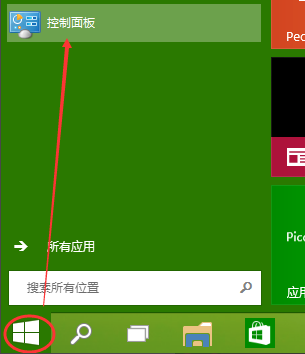
自动更新图1
2.选择“系统和安全”
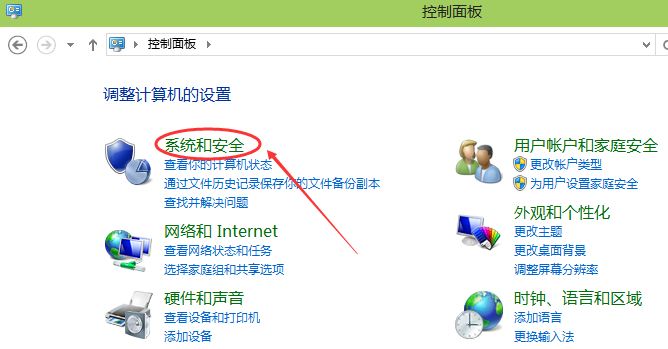
自动更新图2
3.在右侧找到“Windows更新”,点击下方的“打开或关闭自动更新”。
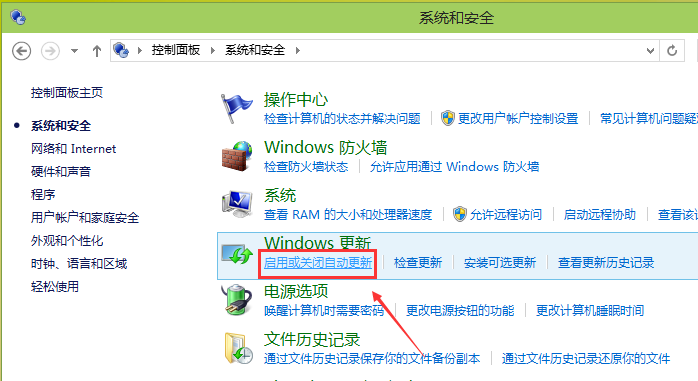
自动更新图-3
4、如果您的计算机通过流量连接到互联网,请点击重要更新的下拉菜单,选择“关闭自动更新”。
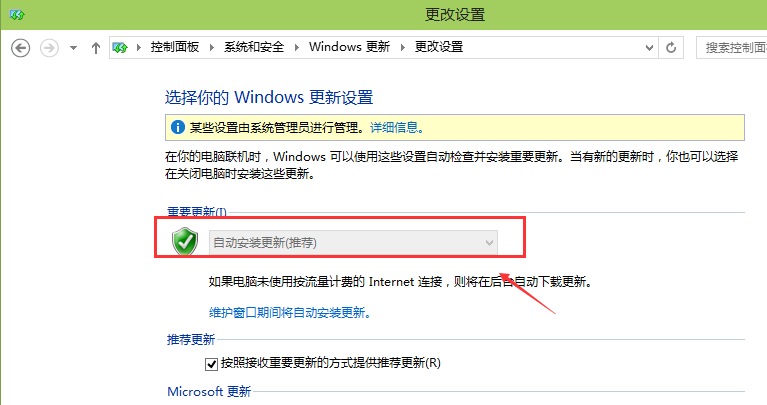
win10中关闭自动更新图4
5. 单击下面可在维护时段自动安装更新。取消计划的维护以在计划的时间唤醒我的计算机。好的。
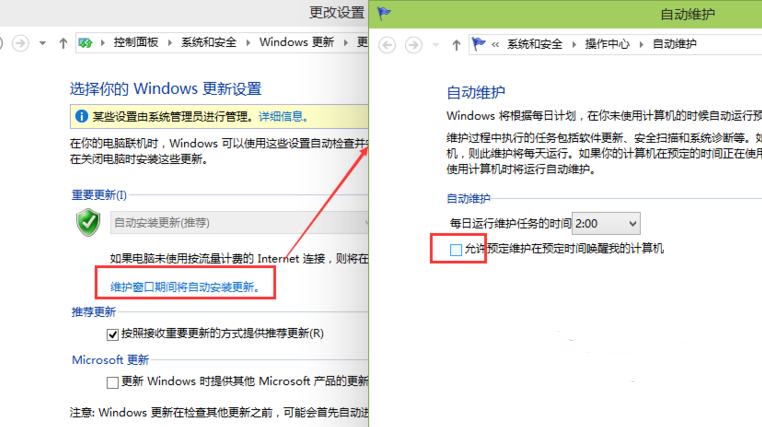
win10如何关闭自动更新图5
方法二,
1、使用win+R打开运行窗口,输入“services.msc”,点击确定
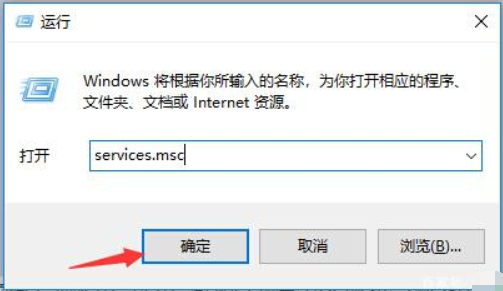
自动更新图-6
2.打开服务窗口,找到并双击“Windows Update”
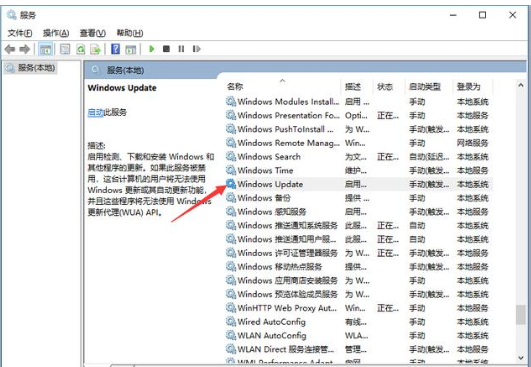
win10系统图-7
3. 打开“启动类型”下的下拉菜单,选择“禁用”,然后单击“确定”
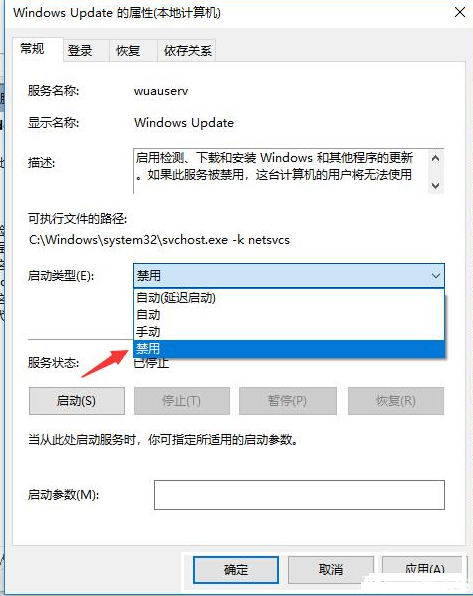
win10系统图-8
以上就是win10系统关闭自动更新的方法。我希望它能帮助你。